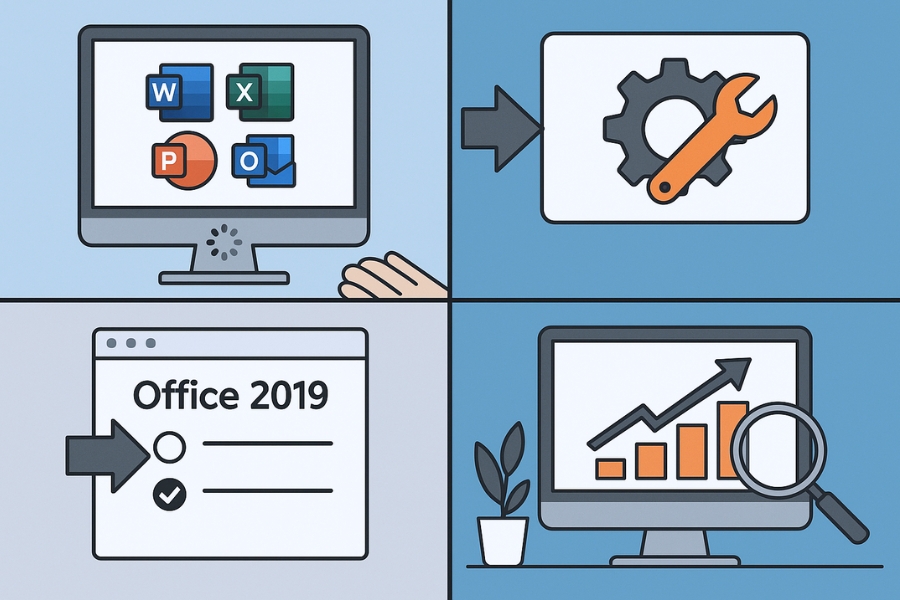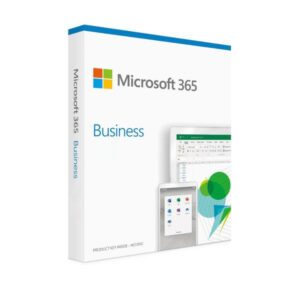Bạn có bao giờ mở Word, Excel hay PowerPoint trong Office 2019 mà cảm giác như… đang khởi động tàu vũ trụ không? 😅
Mở hoài không lên, gõ chữ trễ từng nhịp, chuyển slide giật tung chảo?
Đừng vội “đổ thừa” cho Office nặng — đôi khi chỉ là vài cài đặt nhỏ khiến phần mềm chậm đi.
Dưới đây là hướng dẫn chi tiết từng bước giúp bạn “giải cứu” Office 2019 khỏi tình trạng chậm chạp, đơ lag.
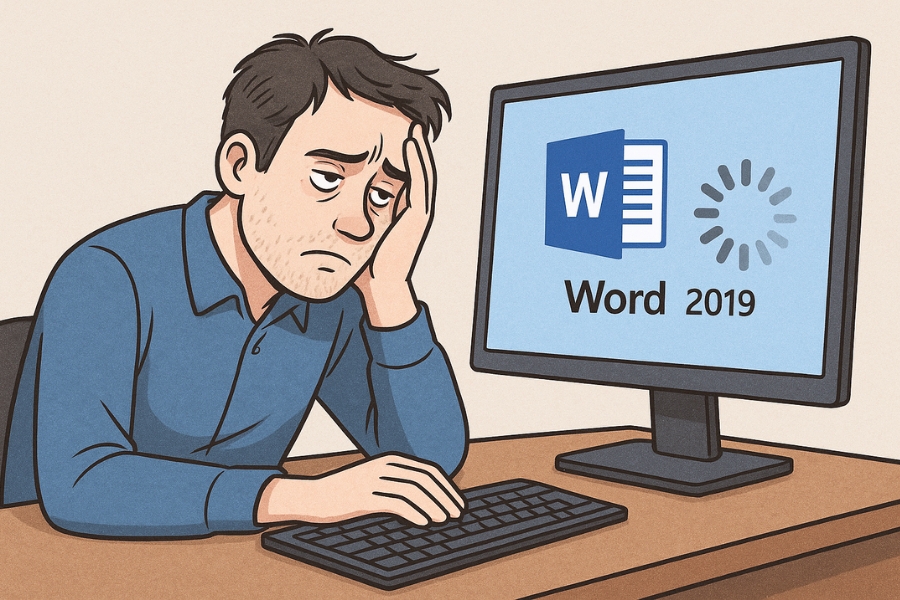
Bước 1: Kiểm tra cấu hình và cập nhật phần mềm
Trước khi “đổ lỗi” cho Office, hãy chắc rằng máy của bạn đủ mạnh. Office 2019 hoạt động tốt nhất trên máy có RAM 4GB trở lên, ổ SSD, và Windows 10 hoặc 11 cập nhật đầy đủ.
Nếu bạn vẫn đang dùng ổ HDD cũ, việc nâng cấp sang SSD sẽ khiến tốc độ cải thiện thần kỳ — không chỉ riêng Office mà toàn bộ máy tính.
Tiếp theo, hãy cập nhật Office lên phiên bản mới nhất:
-
Vào File → Account → Update Options → Update Now.
-
Chờ Office tự tải bản vá mới nhất từ Microsoft.
Đôi khi chỉ sau bản cập nhật, lỗi giật lag sẽ biến mất hoàn toàn.
Bước 2: Tắt tăng tốc phần cứng (Hardware Graphics Acceleration)
Tính năng “tăng tốc đồ họa” nghe có vẻ tốt, nhưng thực tế lại khiến máy yếu trở nên ì ạch hơn.
Đây là bước đơn giản mà hiệu quả cực cao.
Cách làm:
-
Mở Word hoặc Excel.
-
Chọn File → Options → Advanced.
-
Kéo xuống mục Display.
-
Tích vào ô Disable hardware graphics acceleration.
-
Nhấn OK để lưu thay đổi.
Giờ thử mở lại Office — bạn sẽ thấy thao tác cuộn, đánh máy hay hiển thị bảng biểu nhanh hơn hẳn.
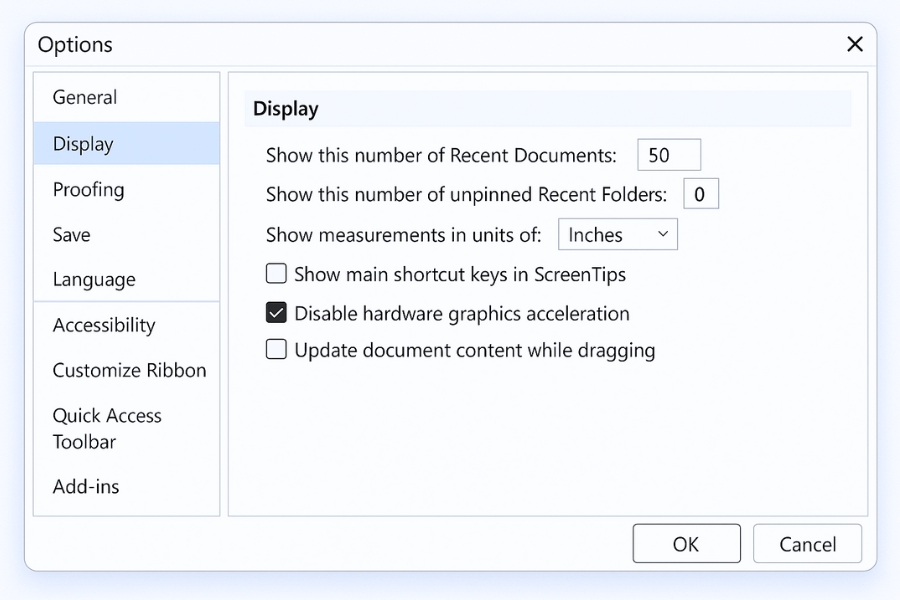
Bước 3: Vô hiệu hóa các Add-in nặng
Add-in là “tiện ích mở rộng” trong Office, nhưng khi có quá nhiều, chúng khiến phần mềm khởi động lâu và chiếm bộ nhớ.
Cách kiểm tra và tắt:
-
Vào File → Options → Add-ins.
-
Ở dưới cùng, chọn Manage: COM Add-ins → Go…
-
Bỏ chọn những Add-in không cần thiết (như PDFMaker, Bluetooth, Grammarly…).
-
Nhấn OK và khởi động lại Office.
Khi bạn mở lại, Office sẽ khởi động nhanh hơn đáng kể.
Nếu muốn tinh chỉnh sâu hơn, bạn có thể tắt từng Add-in một để xác định chính xác cái nào “ngốn” hiệu năng.
Bước 4: Dọn file tạm và cache của Office
Office 2019 lưu rất nhiều file tạm trong quá trình hoạt động – từ AutoRecover đến cache font, dữ liệu tạm thời. Qua thời gian, chúng chiếm dung lượng và khiến phần mềm “ngộp thở”.
Cách làm sạch rất đơn giản:
-
Nhấn Windows + R, gõ
%temp%, rồi nhấn Enter. -
Xóa toàn bộ file trong thư mục (bỏ qua file nào hệ thống báo không thể xóa).
-
Khởi động lại máy.
Ngoài ra, bạn có thể dọn cache trong thư mục Office:C:\Users\<tên người dùng>\AppData\Local\Microsoft\Office\
Xóa thư mục “Cache” hoặc đổi tên nó thành “Cache_old” (để backup phòng ngừa).
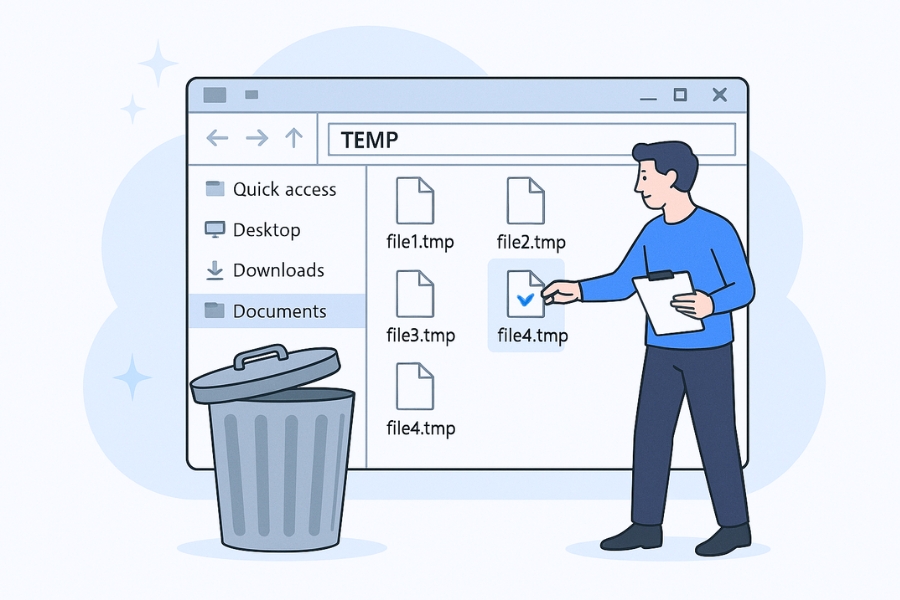
Bước 5: Giảm hiệu ứng hiển thị trong Windows
Hiệu ứng chuyển động của Windows cũng ảnh hưởng đến tốc độ Office, đặc biệt khi bạn mở hoặc thu nhỏ cửa sổ.
Tắt bớt hiệu ứng này sẽ giúp toàn hệ thống nhẹ hơn.
Cách thực hiện:
-
Nhấn Windows + R, gõ
sysdm.cpl, Enter. -
Chọn tab Advanced → Settings trong mục Performance.
-
Chọn “Adjust for best performance” hoặc tùy chỉnh chỉ giữ lại “Smooth edges of screen fonts”.
Kết quả: mở Word, Excel nhanh hơn, thao tác cuộn mượt mà hơn.
Bước 6: Tắt tính năng AutoRecover (nếu cần)
AutoRecover rất hữu ích khi bị mất điện hoặc treo máy, nhưng nó khiến Office liên tục ghi dữ liệu xuống ổ đĩa. Với máy yếu hoặc ổ HDD, điều này làm mọi thao tác chậm hẳn.
Bạn có thể tắt hoặc tăng thời gian lưu:
-
Vào File → Options → Save.
-
Bỏ chọn “Save AutoRecover information every X minutes” hoặc tăng thời gian lên 10–15 phút.
Lưu thủ công bằng Ctrl + S vẫn là thói quen nên có – nhanh và an toàn hơn nhiều.
Bước 7: Giảm danh sách file gần đây (Recent Documents)
Danh sách các file gần đây trong Office cũng chiếm một lượng tài nguyên nhất định khi khởi động.
Bạn có thể dọn gọn lại:
-
Vào File → Options → Advanced.
-
Ở phần “Display”, giảm “Show this number of Recent Documents” xuống còn 5 hoặc 0.
Nhỏ thôi nhưng giúp Office khởi động nhanh rõ rệt, đặc biệt khi bạn mở Word hay Excel thường xuyên.
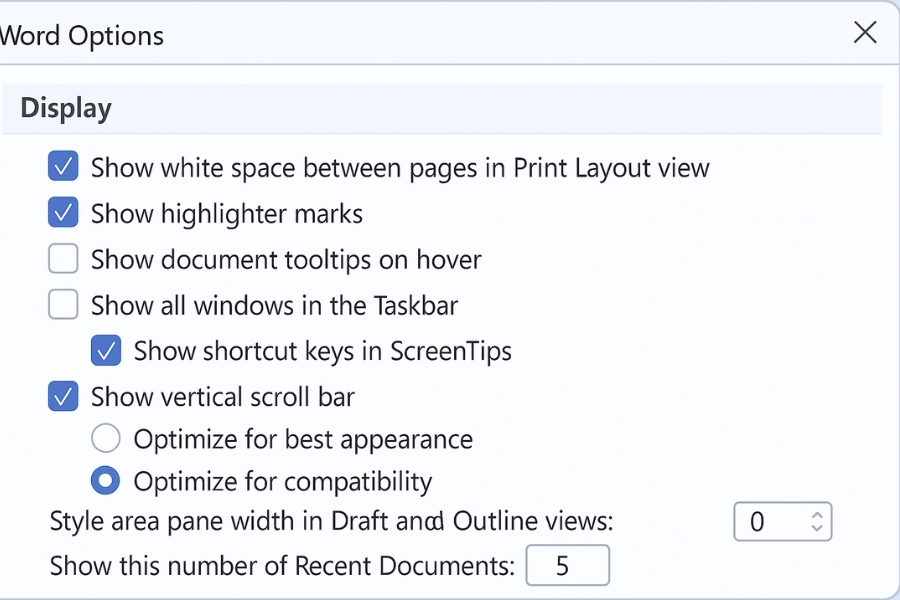
Bước 8: Kiểm tra các ứng dụng khởi động cùng Windows
Khi bật máy, có thể hàng chục ứng dụng chạy nền cùng lúc — từ Skype, Teams, Adobe đến OneDrive. Tất cả đều “ăn RAM” khiến Office mở chậm.
Tắt bớt ứng dụng khởi động:
-
Nhấn Ctrl + Shift + Esc để mở Task Manager.
-
Chọn tab Startup.
-
Tắt (Disable) những ứng dụng không cần thiết.
Sau khi khởi động lại máy, bạn sẽ thấy Office 2019 chạy nhanh hơn ngay từ lần mở đầu tiên.
Tổng kết
Thật ra, Office 2019 không hề chậm — chỉ là nó cần một chút “chăm sóc” thôi.
Hãy thử làm theo các bước trên, và bạn sẽ ngạc nhiên vì sự thay đổi. Từ Word mở nhanh hơn, Excel không còn delay, PowerPoint chuyển slide mượt mà như gió.
Và đừng quên: cập nhật thường xuyên, dọn file tạm định kỳ và tránh cài add-in linh tinh.
Chút kiên nhẫn hôm nay sẽ giúp bạn tiết kiệm hàng giờ trong tương lai.
Vậy là xong — Office 2019 giờ đã “hồi xuân” rồi đó! 🚀